La coautoría con SharePoint, OneDrive y Office está activada de forma predeterminada, pero hay situaciones que pueden bloquear o impedir que trabaje en coautoría con otras personas.
Solucionar problemas de coautoría
Estas son algunas cosas que pueden causar problemas al intentar trabajar en coautoría en archivos y documentos.
-
El archivo usa Information Rights Management (IRM) o Administración de derechos digitales (DRM) que no se ha aplicado con etiquetas de confidencialidad. Para trabajar en coautoría en documentos en los que Information Rights Management se aplica con etiquetas de confidencialidad de Microsoft Purview Information Protection, deberá ponerse en contacto con su administrador para habilitar la coautoría para documentos cifrados. Consulte Microsoft Purview (cumplimiento normativo) (docs.com).
-
El archivo está desprotegido. Requerir la des check out puede causar esto.
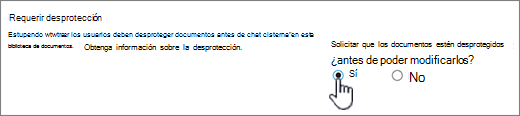
Para obtener más información sobre esta configuración, vea Configurar una biblioteca para requerir la desinsteger archivos.
-
El archivo se cifra con Protección con contraseña.
-
El formato de archivo no es compatible. Solo se admiten los formatos modernos que incluyen los formatos de archivo .docx, .pptx, .xlsx y .xlsb. No puede trabajar en coautoría con formato de Office 2007 o versiones anteriores, .rtf u otros formatos. En la mayoría de los casos, puede guardar el formato de archivo no compatible en el formato compatible desde las versiones actuales de Word o PowerPoint.
-
El archivo se marca como final. El propietario del archivo ha decidido detener el proceso de edición o coautoría del archivo y ahora es de solo lectura.
-
Algunas configuraciones de directiva de grupo de Office impiden la coautoría, incluidas las siguientes: Deshabilitar la directiva de cliente de Automerge, Deshabilitar Co-Authoring directiva de servidor y Deshabilitar Co-Authoring directiva de cliente. Vea Deshabilitar la coautoría en SharePoint o hable con el administrador de SharePoint.
-
El archivo es un archivo Word o Excel que contiene controles ActiveX.
-
Está intentando trabajar en coautoría en un libro de Excel que usa una versión ISO estricta del formato de archivo Excel libro (.xlsx).
-
Está intentando trabajar en coautoría en un libro de Excel mediante una versión de Excel que no admite la coautoría. Para obtener más información sobre qué versiones lo admiten, vea Colaborar en libros de Excel al mismo tiempo con la coautoría.
-
Está intentando ser coautor de un libro de Excel en un sitio de SharePoint local. Si no está seguro de si su sitio es un sitio local o no, pregunte a la persona responsable del sitio o al departamento de TI. Para obtener más información sobre Excel coautoría, vea Colaborar en libros de Excel al mismo tiempo con la coautoría.
-
El archivo de Excel o Word contiene un objeto no compatible, como un objeto ole, un elemento gráfico SmartArt, un gráfico o un objeto Ink. Intente abrir una versión con un objeto para ver si está bloqueando la coautoría.
-
El documento de Word usa documentos maestros con subdocumentos, contiene conjuntos de marcos HTML o se está publicando como un blog.
-
El Word documento se ha dejado abierto durante un largo período de tiempo sin cerrarse.
-
La Word documento no tiene activada la casilla Almacenar números aleatorios para mejorar la precisión de combinación. Word agrega números aleatorios a los documentos guardados para realizar un seguimiento de las versiones relacionadas. Para comprobarlo:
Activar Almacenar números aleatorios para mejorar la precisión de combinación
-
Haga clic en la pestaña Archivo de la cinta de opciones y en Opciones para mostrar el cuadro de diálogo Opciones de Word.
-
Haga clic en Centro de confianza y en Configuración del Centro de confianza para mostrar el cuadro de diálogo Centro de confianza .
-
Haga clic en Opciones de privacidad y, a continuación, en la sección Configuración específica del documento .
-
Asegúrate de que la casilla Almacenar números aleatorios para mejorar la precisión de combinación está activada.
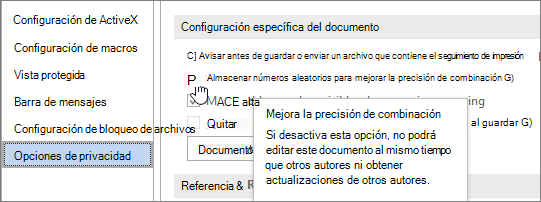
-







